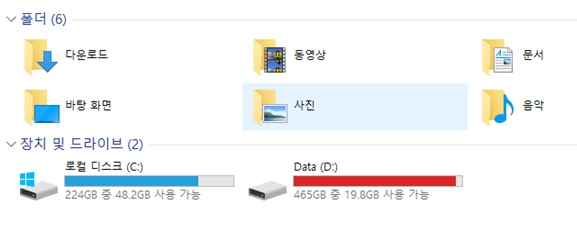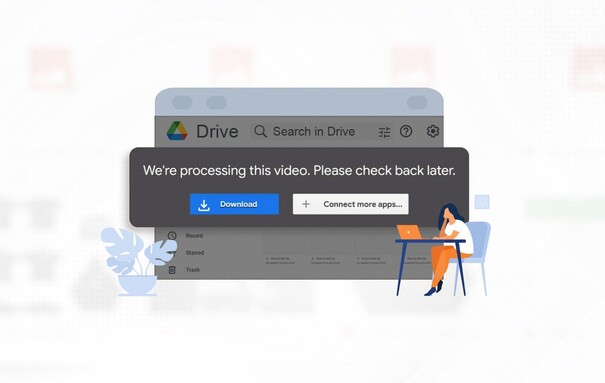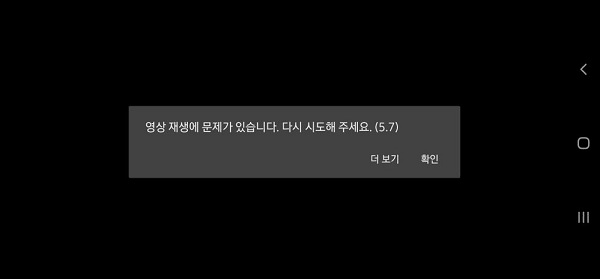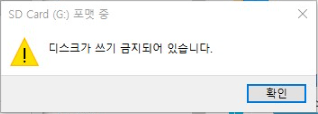SD 카드는 중요한 파일을 저장하는 데 사용되며, SD 카드에 데이터를 저장한 후 다른 데이터와 별도로 보관할 수 있습니다. 안타깝게도 SD 카드에서 실수로 데이터를 삭제했을 수도 있는데 SD 카드에서 파일을 복구할 수 있나요? 많은 이들이 이 질문을 많이 합니다. 이 문서에서는 SD 카드에서 지워진 파일을 복구하는 방법을 알아보도록 하겠습니다..

1부: 지워진 SD 카드에서 파일을 복구할 수 있나요?
SD 카드에서 데이터를 삭제하면 파일 관리자에 나타나지 않아 데이터가 삭제되었음을 의미합니다. 다행히도 본문에서 소개하는 권장 방법을 사용하면 컴퓨터나 모바일 장치에서 SD 카드에서 지워진 파일을 복구할 수 있습니다.
2부: 백업 없이 SD 카드에서 지워진 파일을 복구하는 방법
SD 카드에서 중요한 데이터를 분실했고 해당 파일의 백업이 없는 경우 4DDiG 데이터 복구를 통해 SD 카드 데이터를 복원할 수 있습니다.
SD 카드에서 지워진 파일을 복구할 수 있으며 간단한 사용자 인터페이스를 제공하여 데이터 품질에 영향을 미치지 않습니다. 여러 장치를 지원하는 것 외에도 이 SD 카드 파일 복구 소프트웨어를 사용 하면 SD 카드에서 가장 높은 복구 속도를 제공하는 2000개 이상의 파일 형식을 검색할 수 있습니다.
4DDiG 데이터 복구 소프트웨어를 통해 지워진 SD 카드에서 파일을 복구하는 방법을 배울 수 있는 자세한 가이드는 다음과 같습니다.
-
카드 리더기가 있는 SD 카드를 컴퓨터에 연결하기 전에 4DDiG 데이터 복구 소프트웨어를 설치하고 프로그램을 시작하세요.

-
4DDiG 데이터 복구가 SD 카드를 감지하면 스캔 아이콘을 눌러 스캔 프로세스를 시작해야 합니다. 비디오 및 사진을 포함한 특정 파일 형식을 선택할 수도 있습니다.

-
손실된 SD 카드 데이터를 검색한 후 모든 데이터를 검토하려면 미리보기 버튼을 클릭해야 합니다.

-
복구 아이콘을 눌러 손실된 데이터 복구를 시작하면 이 프로세스에서 데이터를 복구하는 데 추가 시간이 걸리지 않습니다.

3부: 소프트웨어 없이 SD 카드에서 지워진 파일을 복구하는 방법
소프트웨어에 액세스할 수 없고 지워진 SD 카드에서 파일을 복구하는 방법을 알고 싶다면 아래의 획기적인 방법을 살펴보세요.
1. 최근 삭제된 폴더에서 SD 카드의 지워진 파일 복구
최근 삭제된 폴더의 탁월한 서비스 덕분에 Android 기기의 SD 카드에서 삭제된 파일을 복구 할 수도 있습니다.
- SD 카드를 안드로이드 기기에 넣고 사진 앨범을 실행하세요.
- 화면 하단으로 이동하여 최근 삭제된 폴더를 선택합니다. 돌려받고 싶은 동영상이나 사진을 선택하세요.
-
복원 아이콘을 누르면 손실된 항목을 손쉽게 복구할 수 있습니다.

2. 윈도우 백업 및 복원을 통해 SD 카드에서 지워진 파일 복구
컴퓨터에서 백업을 활성화하면 백업 및 복원을 통해 SD 카드에서 삭제된 데이터를 복원할 수 있습니다. 컴퓨터에 SD 카드 데이터를 백업한 경우 백업 및 복원 옵션을 사용하여 손실된 데이터를 검색할 수 있습니다.
-
PC의 제어판을 탭하고 "시스템 및 보안 콘텐츠" 아이콘을 검색하세요. "백업 및 복원" 아이콘을 선택하여 계속 진행하세요.

- 파일 복원을 시작하려면 다른 백업을 선택하세요. 백업을 찾은 후 다음 아이콘을 눌러 데이터 복구를 시작해야 합니다.
-
이 프로세스는 삭제된 데이터를 SD 카드에 다시 가져오기까지 몇 분밖에 걸리지 않습니다.

3. 숨겨진 파일 확인을 위해 SD 카드에서 지워진 파일 복구
SD에 저장된 파일이 숨겨지는 경우가 발생할 수 있습니다. 때로는 SD 카드에서 일부 파일을 삭제하려고 할 때 해당 프로세스가 파일을 숨기는 주요 원인이 됩니다. 따라서 SD 카드에 숨겨진 파일을 확인하여 손실된 데이터를 검색할 수 있습니다.
-
파일 탐색기에서 SD 카드가 있는 위치를 실행합니다. 클릭 상단으로 이동한 후 "보기" 버튼을 누르세요.

-
"숨겨진 항목"을 누르기 전에 표시 아이콘을 누르세요. 이제 이전에 의도치 않게 삭제했다고 생각되는 일부 파일이 있는지 확인할 수 있습니다.

맺음말
이것으로 SD 카드에서 지워진 파일을 복구하는 방법을 아는 데 도움이되는 신뢰할 수있는 방법을 소개 한 안내서였습니다. 본문에서 논의한 모든 솔루션은 손실 된 SD 카드를 검색하는 데 도움이되지만 4DDiG 데이터 복구 는 가장 실질적이고 최고의 옵션으로 남아 있습니다. 이 도구를 사용하면 데이터 품질에 영향을 미치지 않고 SD 카드에서 데이터를 복구할 수 있으며 최고의 복구율을 제공합니다.
SD 카드에서 지워진 파일 복구에 대한 FAQ
Q1: SD 카드에서 파일을 삭제하면 어디로 이동되나요?
SD 카드에서 데이터를 삭제하면 휴지통 폴더로 전송됩니다. 데이터는 기본 시스템 휴지통을 제거하거나 SD 카드를 구성할 때까지 그대로 유지됩니다. 따라서 데이터 손실이 발생하면 먼저 휴지통 폴더에서 데이터 복구를 시도해야 합니다.
Q2: SD 카드에서 파일이 사라진 이유는 무엇인가요?
SD 카드 파일은 시스템 손상, 우발적인 삭제, 맬웨어 또는 바이러스 공격, 덮어쓰기, 제조 결함, 물리적 손상 또는 비호환성 문제로 인해 사라질 수 있습니다.
Q3: SD 카드를 제거하면 모든 것이 삭제되나요?
마운트를 해제하지 않고 SD 카드를 제거하면 심각한 데이터 손실이 발생합니다. 이 시나리오에서는 타사 앱을 사용해도 삭제된 데이터를 복구하기 어려울 수 있습니다.